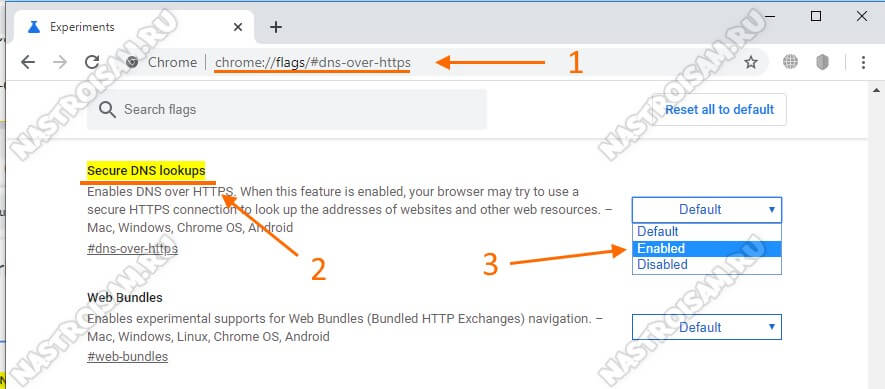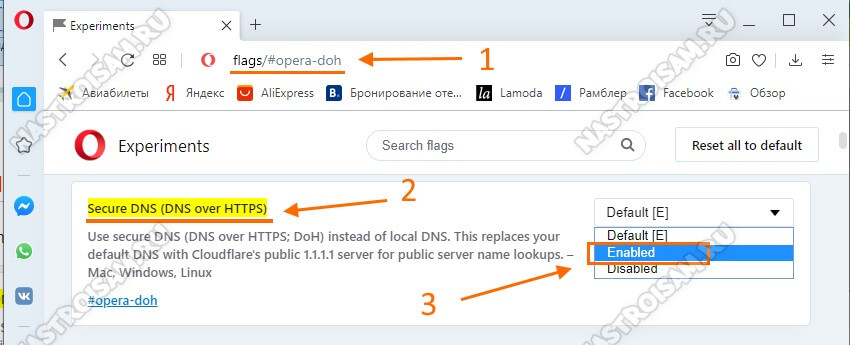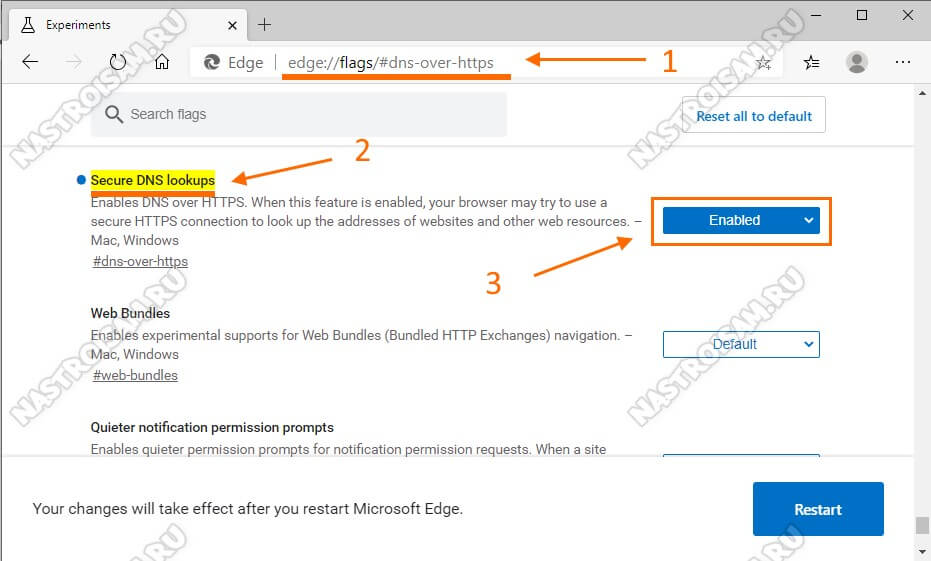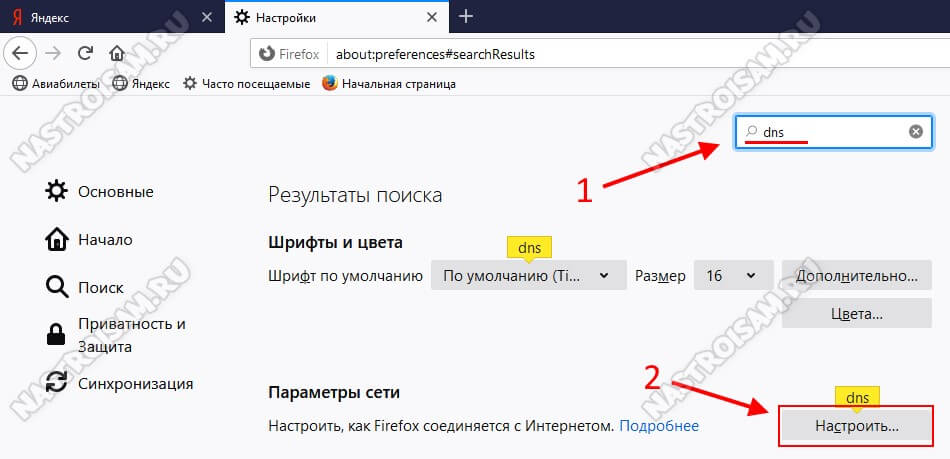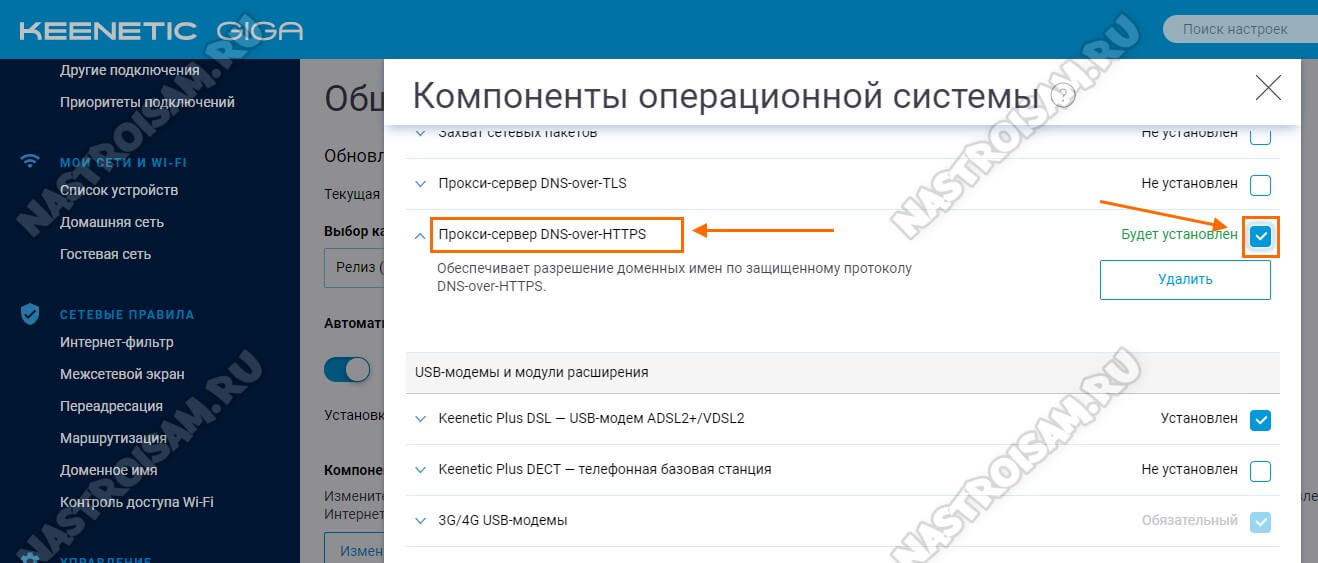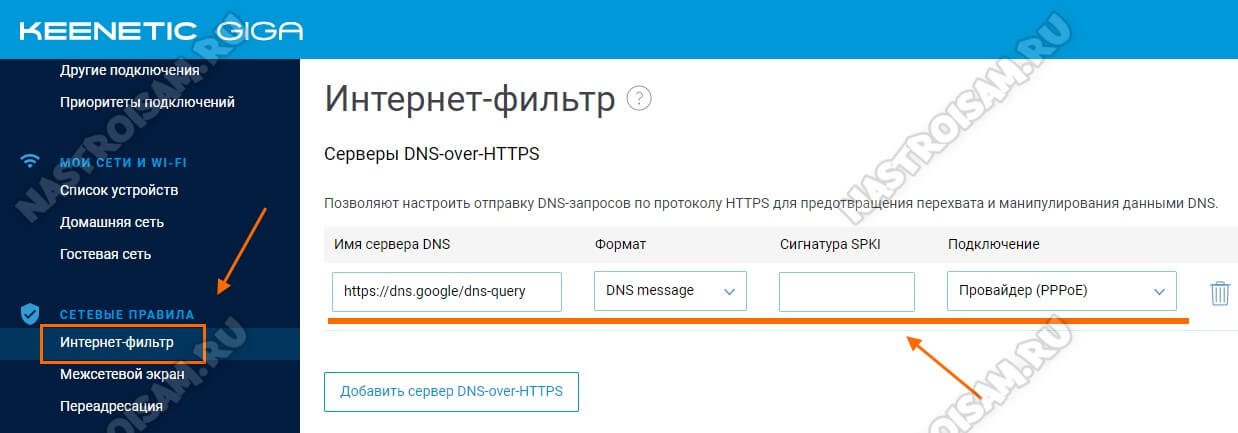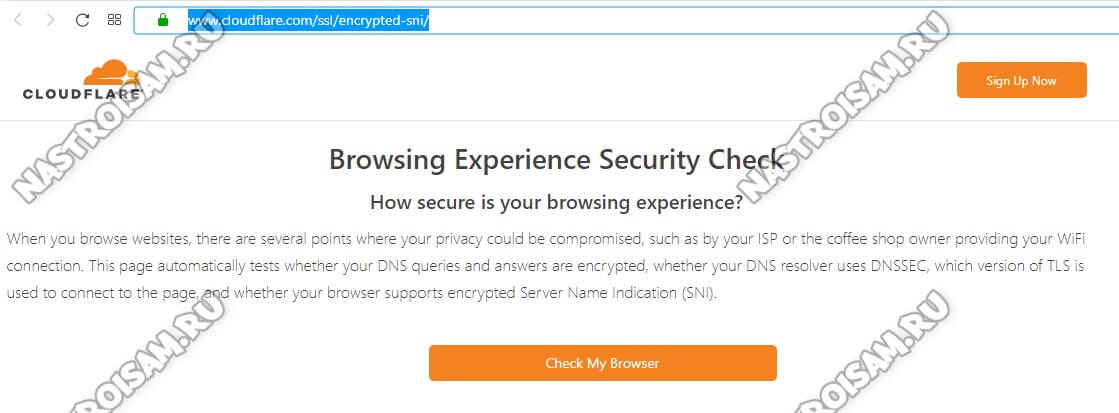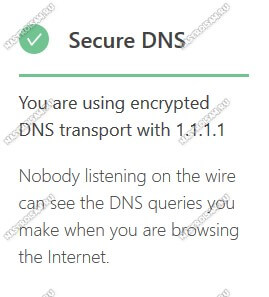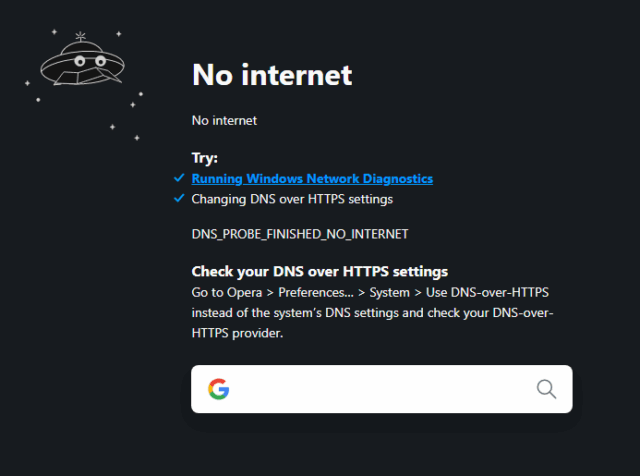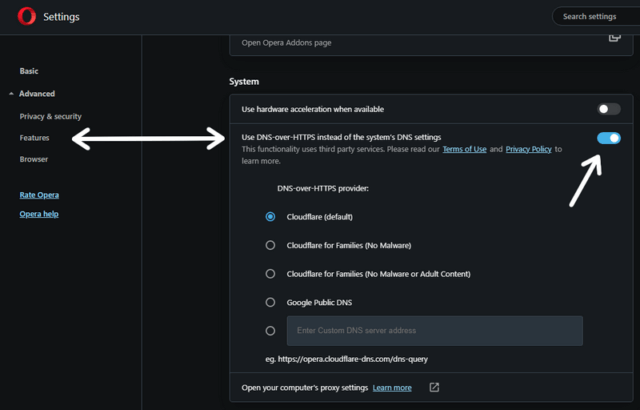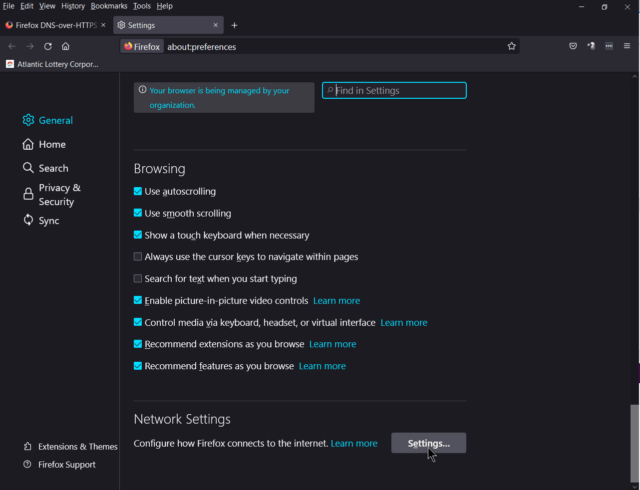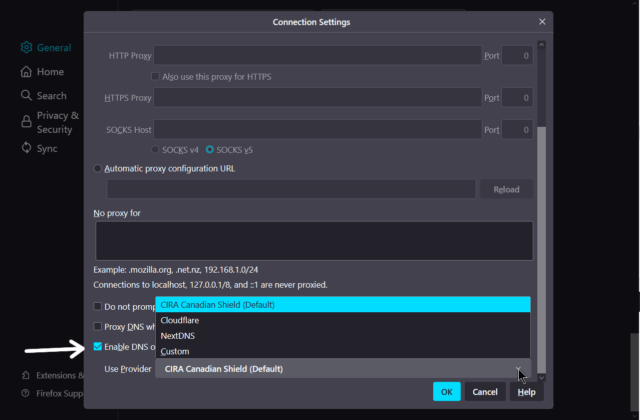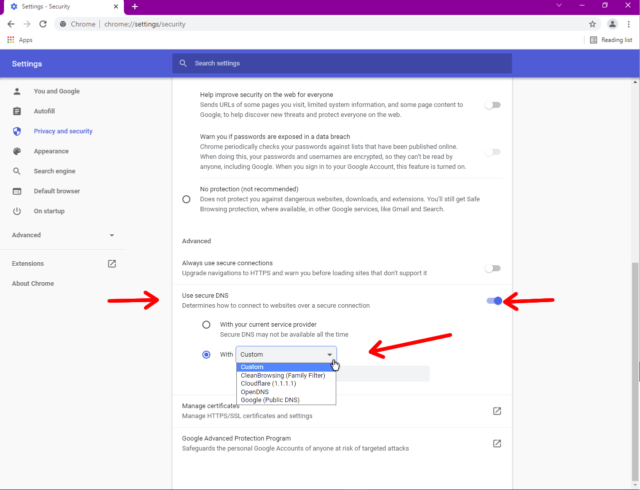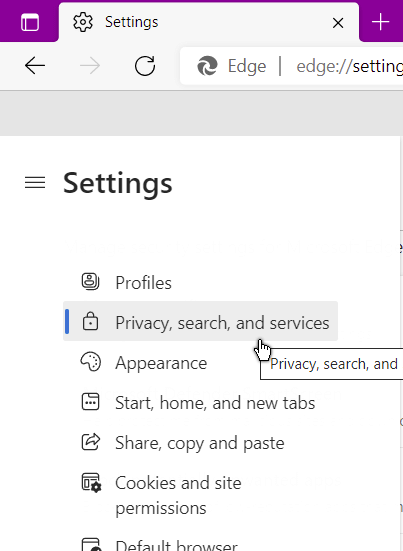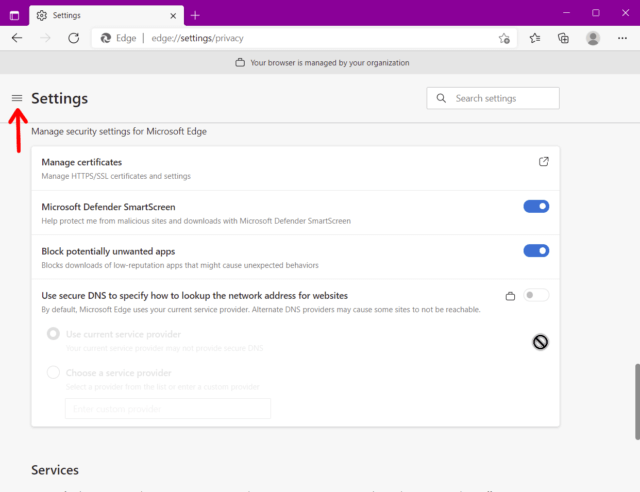В этой статье я хочу рассказать как включить поддержку протокола DNS over HTTPS (DoH) в веб-браузере, который позволяет шифровать DNS-трафик, тем самым повышая конфиденциальность пользователя в глобальной паутине. Это будет интересно в первую очередь тем, кто сильно переживает по поводу своей анонимности в Интернете и боится, что с введением закона Яровой кому-то потребуется статистика его веб-серфинга. Тем более, что поддержку этого протокола внедрена практически во всех современных веб-браузерах и даже больше — производители роутеров начинают постепенно внедрять его в своё программное обеспечение. Яркий пример — Keenetic OS и OpenWRT. Осталось всего лишь включить и настроить!
Схема работы DoH
Сегодня DNS-серверы это один из ключевых элементов работы глобальной сети Интернет. С их помощью идет обработка запросов пользователя. В самом простом приближении это выглядит так: человек вводит адрес сайта в адресной строке браузере, после этого идёт обращение к ДНС-серверу, который в свою очередь определяет IP сайта и возвращает результат обратно пользователю, чтобы он мог перейти на нужный ему сайт. В таком виде запросы достаточно просто перехватить, просмотреть и даже подменить. Конечно, провайдер подменой заниматься не будет, а вот злоумышленники очень даже могут!
Если же мы используем DNS over HTTPS, то все запросы отправляются напрямую к DoH-совместимому серверу, в обход серверов провайдера и используя для шифрования этих данных протокол HTTPS. Выполняется TCP-подключение на порт 443, как при обычном серфинге и запрос к серверу теряется в общем объёме трафика. Таким образом можно быть уверенным, что ни провайдер, ни владельцы общедоступных или частных WiFi-хотспотов, ни какие-либо злоумышленники не смогут перехватить Ваши данные.
Ещё одна полезная особенность протокола — DNS over HTTPS позволяет обходить простые системы блокировки сайтов, работающие на основе запросов DNS. Но тут не торопитесь радоваться, такие системы работают у мелких операторов связи. У крупных провайдеров вроде Ростелеком, Дом.ру или Билайна обойти блокировки РКН таким образом не выйдет.
Включаем DoH в браузере
В настоящий момент, поддержка протокола DNS over HTTPS реализована во всех веб-браузерах. Главное — обновить его до самой последней, актуальной версии.
Google Chrome
В адресной строке вводим вот такой URL-адрес:
chrome://flags/#dns-over-https
Нажимаем клавишу «Enter» и попадаем вот на такую страницу:
Первым будет параметр «Secure DNS Lookups» — он то нам и нужен. Напротив него в выпадающем списке выбираем пункт Enable и перезапускаем приложение.
Opera
В браузере Opera порядок действий такой же, как и в хроме, только URL-запрос нужно вводить вот такой:
opera://flags/#opera-doh
Искомый параметр называется «Secure DNS». Вот он:
Ставим ему значение Enable и перезапускаем Оперу. После этого браузер будет использовать ДНС-сервер Cloudflare 1.1.1.1 через защифрованное соединение.
Microsoft Edge
С этим браузером получилось интересней всего. Старая платформа ( версия 44 и ниже) не умеют работать с DNS over HTTPS. Поэтому сначала надо сходить на сайт Майкрософта и обновить Edge до версии 80 и выше, которая построена уже на движке Chromium.
В адресную строку вводим URL:
edge://flags/#dns-over-https
Параметру «Secure DNS lookups» ставим значение «Enable» и нажимаем на кнопку «Restart» внизу странички чтобы перезапустить браузер.
Mozilla Firefox
Чтобы настроить DNS over HTTPS в браузере Firefox, нужно зайти в его настройки и в поиске по параметрам ввести запрос — dns:
В результатах видим, что нужно зайти в параметры сети. Кликаем на кнопку «Настроить» и видим вот такое окно:
В самой нижней его части надо поставить галочку «Включить DNS через HTTPS». Что мне больше всего понравилось, это то, что можно выбрать какой сервер будет использован — Cloudflare, Google или какой-то иной. Нажимаем на кнопку «ОК» и перезагружаем Firefox.
Как я уже сказал, некоторые WiFi маршрутизаторы уже умеют работать с этим протоколом. Правда, не из коробки — в каждом случае нужно устанавливать дополнения для операционной системы. Я покажу это на примере роутера Keenetic.
Начинаем с того, что заходим в «Общие настройки», находим раздел «Обновления и компоненты» и кликаем там на ссылку «Изменить набор компонентов». Там надо найти и установить компонент DNS-over-HTTPS proxy. После этого устройство перезапуститься и в разделе Интернет-фильтр появится ещё один подраздел «Серверы DNS over HTTPS».
Кликаем на кнопку «Добавить сервер» чтобы появились поля параметров. Тут нужно прописать имя сервера DNS. Я использую вот эти:
https://cloudflare-dns.com/dns-query https://dns.google/dns-query
Формат можно использовать JSON, который идёт по умолчанию, либо или DNS message, как у меня. Так же я указал WAN-интерфейс на котором будет работать протокол.
Если Вы пропишите несколько ДНС, то предпочитаемым будет тот, который быстрее отвечает.
Проверка работы протокола
Настраивали мы, настраивали, а как проверить работает ли DNS over HTTPS после всех наших манипуляций или нет. В настоящий момент я для этих целей использую сервис от Cloudflare — ссылка. Выглядит он вот таким образом:
Нажимаем кнопочку «Check my browser» и смотрим что будет показано в результатах. А именно, нас интересует пункт «Secure DNS» — он должен быть помечен зеленой галочкой:
Единственный момент, о котором стоит упомянуть — если Вы используете публичные ДНС от Google то этот тест не всегда удаётся пройти. Всё же Cloudflare продвигает свой сервис и поэтому удивляться не стоит.
DNS over HTTPS (DoH) — отличный новый стандарт безопасности и конфиденциальности для шифрования DNS-запросов, и большинство браузеров, скорее всего, в будущем будут включать его по умолчанию. Рассмотрим, как включить его в популярных браузерах.
Когда вы посещаете какой-либо ресурс, ваш компьютер сначала должен найти адрес сервера этого сайта. Поэтому он посылает запрос на DNS-сервер с просьбой указать IP-адрес, который привязан к введенному вами адресу. До недавнего времени такой запрос мог отправляться только в незашифрованном виде. Это означает, что третьи лица теоретически могут прочитать его и выяснить, куда вы пытаетесь перейти, даже если ваше подключение к серверу шифруется с помощью HTTPS.
DNS over HTTPS просто использует протокол HTTPS для шифрования вашего DNS запроса, поэтому он не может быть прочитан. Это в значительной степени упрощает процесс перехода к более безопасному и конфиденциальному режиму работы. Он не очень популярен среди служб, которые хотят блокировать веб-трафик с помощью фильтрации DNS, но это уже совсем другое дело.
Включение DNS over HTTPS в Firefox
Firefox — первый браузер, поддерживающий DNS over HTTPS, также является самым простым в настройке:
1. Откройте настройки Firefox или введите в адресной строке about:preferences.

2. Выбрав вкладку General (Общие), прокрутите страницу вниз до появления окна Network Settings (Настройки сети). Выберите Settings (Настройки)…

3. Во всплывающем меню прокрутите вниз еще раз, пока не увидите надпись Enable DNS over HTTPS.

4. Выберите Cloudflare (провадер Firefox по умолчанию) или Custom (Пользовательский), который позволяет использовать другого провайдера, например, Quad9 или Google Public DNS.
Вот так! Теперь ваши DNS-запросы с помощью Firefox должны быть зашифрованы.
Настройки в Firefox mobile пока нет, но вы все еще можете включить ее (по крайней мере на Android), выполнив следующие действия:
1. Введите about:config в адресной строке.
2. Найдите network.trr.mode и с помощью кнопки со стрелкой вверх установите значение 2.
Теперь у вас есть DNS over HTTPS в Firefox для Android!

Включение DNS over HTTPS в браузерах на базе Chrome/Chromium
Chrome поддерживает DNS over HTTPS, но в настоящее время это экспериментальная функция, которая еще не готова к публичному распространению. Работа с этими функциями может привести к нестабильности работы Chrome, но установка флага DoH не должна иметь никаких негативных последствий.
1. В адресной строке браузера введите chrome://flags/#dns-over-https.
2. Найдите опцию под названием Secure DNS lookups и воспользуйтесь меню справа, чтобы изменить ее статус на Enabled.
3. Перезапустите Google Chrome, чтобы применить настройки.
Это работает как на десктопных, так и на мобильных версиях Chrome.

Включение DNS over HTTPS в Edge (Chromium)
Браузер Edge от Microsoft в формате EdgeHTML не поддерживает DNS over HTTPS, но версия Chromium поддерживает. С ноября 2019 года вы можете скачать и использовать бета-версию Chromium, которая должна выйти в свет 15 января 2020 года.
Когда это случится, вы сможете включить DoH с помощью флага edge://flags/#dns-over-https.

Включение DNS over HTTPS в Brave (Chromium)
Brave — это браузер, обеспечивающий конфиденциальность, надежную защиту и шифрование, и он полностью идентичен Chrome в плане включения DNS over HTTPS.
Просто введите в адресную строку brave://flags/#dns-over-https.
Для мобильных устройств в настоящее время работает только chrome://flags/#dns-over-https.

Включение DNS over HTTPS в Opera (Chromium)
В 2013 году Opera перешла на исходный код Chromium, поэтому работает по той же формуле, что и любой другой браузер Chromium.
Просто введите opera://flags/#dns-over-https в адресную строку, чтобы найти соответствующую настройку.
На данный момент на мобильных версиях Opera DoH не работает.

Включение DNS over HTTPS в Vivaldi (Chromium)
Просто введите vivaldi://flags/#dns-over-https в адресную строку.
Мобильная бета-версия Vivaldi в настоящее время не включает опцию DoH.

Другие браузеры на основе Chromium
Если вы используете браузер любого другого типа на основе Chromium, вы можете просто следовать вышеприведенной схеме; она применяется практически повсеместно.
Возможно, вы заметили, что браузеры Chromium не предоставляют вам возможности выбора вашего собственного DNS-провайдера. В настоящее время, установка флага «включено» подключает Cloudflare, но, если вы действительно хотите изменить его вручную, то можете следовать инструкциям ниже.
1. Щелкните правой кнопкой мыши по ярлыку Chrome/Chromium.
2. В поле «target» (Цель) перейдите до конца строки, заканчивающейся на «Chrome.exe», вставьте пробел после кавычки и выведите --enable-features="dns-over-https<DoHTrial" --force-fieldtrials="DoHTrial/Group1" --force-fieldtrial-params="DoHTrial.Group1:server/https%3A%2F%2F1.1.1.1%2Fdns-query/method/POST.
3. Этот IP-адрес 1.1.1.1.1 является сервисом Cloudflare. Замените его адрес любым провайдером, который вы предпочитаете.
4. Нажмите кнопку «Применить» и перезапустите браузер.

В будущих версиях браузеры на базе Chrome и Chromium планируют поддерживать множество DNS-провайдеров.
Браузеры, которые в настоящее время не поддерживают DNS через HTTPS.
- Safari
- Internet Explorer
Тестирование DNS over HTTPS
Ваш первый вариант — посетить раздел 1.1.1.1.1/help, чтобы воспользоваться услугой тестирования Cloudflare. В разделе DNS over HTTPS должно быть написано Yes.

В качестве альтернативы, вы можете использовать DNSLeakTest, который должен показать вам что-то, отличное от вашего собственного местоположения и интернет-провайдера.

Что если не работает?
Если вы включили DNS over HTTPS в браузере и он не проходит тесты, вы можете попробовать поискать решение проблемы в интернете, но, поскольку это довольно новая технология и даже не развернута должным образом во многих браузерах, вы можете не найти много ответов. До тех пор пока ваш любимый браузер не выпустит стабильную сборку, которая поддерживает DoH (и это скорее всего скоро произойдет), лучше использовать Firefox.
Спасибо, что читаете! На данный момент большинство моих заметок, статей и подборок выходит в telegram канале «Левашов». Обязательно подписывайтесь, чтобы не пропустить новости мира ИТ, полезные инструкции и нужные сервисы.
Респект за пост! Спасибо за работу!
Хотите больше постов в блоге? Подборок софта и сервисов, а также обзоры на гаджеты? Сейчас, чтобы писать регулярно и радовать вас большими обзорами, мне требуется помощь. Чтобы поддерживать сайт на регулярной основе, вы можете оформить подписку на российском сервисе Boosty. Или воспользоваться ЮMoney (бывшие Яндекс Деньги) для разовой поддержки:
Заранее спасибо! Все собранные средства будут пущены на развитие сайта. Поддержка проекта является подарком владельцу сайта.
-
Главная
Список форумов
Обсуждение Open Server
-
Поиск
-
- Текущее время: 04 июн 2023, 02:21
- Часовой пояс: UTC+03:00
-
baursak
- Сообщения: 21
- Зарегистрирован: 19 май 2014, 17:43
Сайт открывается только в Google Chrome (остальные браузеры его не видят))
Никогда такого не было и вот опять…
Open Server 5.4.3 (установлен в папке D:devospanel)
Настройки сервера по умолчанию
Создаю самый простой сайт (domainsphp72-test), внутри самый простой файл index.php (<?php phpinfo(); ?>)
Перезапускаю сервер
В Google Chrome вывод phpinfo() — ОК
В Firefox: «Хмм. Нам не удаётся найти этот сайт. Мы не можем подключиться к серверу php72-test. Если вы ввели правильный адрес, вы можете: Повторить попытку позже. Проверить подключение к сети. Проверить, что Firefox имеет разрешение на доступ в Интернет (возможно, вы подключены, но находитесь за межсетевым экраном).»
В Opera: «Не удается получить доступ к сайту. Проверьте, нет ли опечаток в имени хоста php72-test. Попробуйте сделать следующее: Выполните диагностику сети в Windows. Changing DNS over HTTPS settings. DNS_PROBE_FINISHED_NXDOMAIN. Check your DNS over HTTPS settings. Go to Opera > Preferences… > System > Use DNS-over-HTTPS instead of the system’s DNS settings and check your DNS-over-HTTPS provider. php72-test»
— включаю в Opera — DoH (DNS over HTTPS) и вместо Cloudflare выбираю Google Public Dns
— мой локальный сайт открылся
В MS Edge тоже пришлось принудительно включить DoH и ввести https://dns.google/dns-query{?dns}
— только после этого мой локальный сайт открылся
Так и не добился успеха на почве включения DoH в Mozilla Firefox (использовал и https://dns.google/dns-query и просто 8.8.8.8) и в Яндекс браузере (он походу вообще не предлагает режим DoH)
— черт с ним с Х…Яндексом, — помогите добиться отклика от Mozilla Firefox
— привычка же результаты своего веб-строительства проверять в разных браузерах
-
AlexeyFil
- Сообщения: 2
- Зарегистрирован: 12 апр 2020, 17:11
Re: Сайт открывается только в Google Chrome (остальные браузеры его не видят))
Непрочитанное сообщение
AlexeyFil » 12 дек 2022, 21:14
baursak писал(а): ↑12 дек 2022, 18:33
— возможно, кому-то поможет: место установки Open Server — диск C:
— иначе гемора будет на многие часы
Множество раз устанавливал Open Server на различные диски D: W: Z: E ну и так далее..Всё отлично работает и на работе стоит 3 железных сервера с Open Server, на каждом из серверов Open Server установлен на различные диски отличные от диска С:
Раз один из браузеров открывает сайт, значит всё работает в смысле Open Server. Остальное надо ковырять настройки ОС и браузеров.
-
baursak
- Сообщения: 21
- Зарегистрирован: 19 май 2014, 17:43
Re: Сайт открывается только в Google Chrome (остальные браузеры его не видят))
Непрочитанное сообщение
baursak » 12 дек 2022, 23:23
спасибо за оперативный коммент
— у меня тоже такое впервые за много лет
— но факт остается фактом
— буду рад, если кому-то мой опыт поможет в сходной ситуации
— ничего уже ковырять не буду: времени нет, да и хватило половинчатого опыта с DoH и с безрезультатной переустановкой браузеров
— забэкапить папку domains и сделать дамп БД при переустановке системы намного проще
— опять же Open Server стал в разы быстрее, т.к. у меня диск C на SSD, а вот диск D, увы нет
— всем удачи
-
baursak
- Сообщения: 21
- Зарегистрирован: 19 май 2014, 17:43
This tutorial is about How to Enable DNS over HTTPS in Chrome. Recently I updated this tutorial and will try my best so that you understand this guide. I hope you guys like this blog, How to Enable DNS over HTTPS in Chrome. If your answer is yes after reading the article, please share this article with your friends and family to support us.
Check How to Enable DNS over HTTPS in Chrome
Even though much of the Internet has transitioned to HTTPS to secure communication when accessing the web, DNS queries to resolve domain names to IP addresses are still sent in plain text. However, the web is now adopting a new protocol known as DNS over HTTPS (DoH), which encrypts DNS requests using the current HTTPS protocol to prevent attacks and intrusion by malicious individuals. You can now use the secure DNS lookups feature in Google Chrome on Windows 10 to encrypt your name resolutions for a more secure browsing experience. You will learn how to enable DNS over HTTPS in Google Chrome in this post.
Enable DNS over HTTPS (DoH) in Chrome
To enable DNS over HTTPS in the latest version of Google Chrome, follow these steps:
- Opened Chrome.
- Click on the Customize and control (three dots) in the upper right corner.
- Select the Settings option.
- Click on Privacy & Security.
- Click on the Security option.
- turn on the Use secure DNS switch change.
- Click the dropdown menu and select one of the available providers, including Google Public DNS, CloudFlare, CleanBrowsing, or Quad9.
Once you complete the steps, Google Chrome will transmit encrypted DNS queries, improving security and privacy while you browse.
Check DNS over HTTPS settings with Cloudflare
- Opened cloud flare DoH test website
- Click on the check my browser button.
- Please confirm that “DNS over HTTPS” is working properly.
After completing the steps, if you can confirm that the browser is using secure DNS, there is nothing more you need to do.
If the output shows that “Encrypted SNI” is not set, this is an expected result because Chrome does not currently support the feature.
Configure DNS settings in Windows 10
To change DNS settings in Windows 10, follow these steps:
- Opened Control Panel.
- Click on Network and Internet.
- Click on Network and shared resources.
- In the left pane, click the Change adapter settings Link.
- Right click on the network adapter and select Properties.
- Select the Internet Protocol version 4 (TCP/IPv4) option.
- Click on the Properties button.
- In the section “Use the following DNS server addresses” configured Preferred DNS serverwhich in this particular case is the IP address of your router (for example, 192.168.1.1).
- At Alternate DNS server sectionspecify the IP address of the server that provides DNS resolutions (for example, Cloudflare, 1.1.1.1).
- Click on the okay button.
- Click the Close button.
I hope you understand this article, How to Enable DNS over HTTPS in Chrome. If your answer is no, you can ask anything via the contact forum section related to this article. And if your answer is yes, please share this article with your friends and family to give us your support.
James Hogan
James Hogan is a senior staff writer at Bollyinside, where he has been covering various topics, including laptops, gaming gear, keyboards, storage, and more. During that period, they evaluated hundreds of laptops and thousands of accessories and built a collection of entirely too many mechanical keyboards for their own use.
I was just surfing online and all of a sudden my web pages refused to load. I checked the internet connection and everything seemed to be working. Using other browsers confirmed this. So, it was just Opera.
I got lucky this time because Opera did finally give me an error page suggesting where the problem was. It suggested changing the DNS over HTTPS settings.
These are basically settings to give you a little more security and privacy. If you want more detail, read this Wikipedia page.
Changing The Settings
In Opera
Go into the Opera settings using Alt + P or Ctrl + F12, and then click on the word Advanced in the left menu. Then click on Features. Scroll down from there until you see the System section and look for Use DNS-over-HTTPS instead of the system’s DNS settings.
Use the switch on the right-hand side to enable or disable and pick your choice of server from the list.
DNS Servers
The problem here is that Opera, as with other browsers, only allows you to choose one server and by rights, you should have two. If you check out your own DNS servers for your internet you usually have two.
To see your own DNS servers, type cmd in the search bar and then in the command prompt type ipconfig /all
Scroll down through the list of information almost to the bottom and look for the lines that read DNS servers…
Other browsers offer the same feature.
In Firefox
In the web-address bar or URL bar, type about:preferences and hit enter.
Scroll down to Network Settings and then click on the Settings button.
Then towards the bottom, you’ll see Enable DNS over HTTPS, check it and choose your server from the list — your choice.
In all cases, if you are not sure what to pick, just use the one marked Default.
In Chrome
Go to chrome://settings/security in the URL bar.
Scroll down to the Use secure DNS section, turn on the switch, and choose your server.
In Edge
Go to edge://settings/privacy in the web address bar or URL bar.
Click on the three-line or hamburger menu as it’s called sometimes, right next to Settings in the top left-hand corner. And in the menu that opens, click on Privacy, search, and services.
You’ll see at the bottom the option to Use secure DNS to specify how to look up the network address for websites.
Just enable and pick your server. As you can see, mine is greyed out and unclickable. From my screenshot, my browser seems to be “managed by my organization”.
—